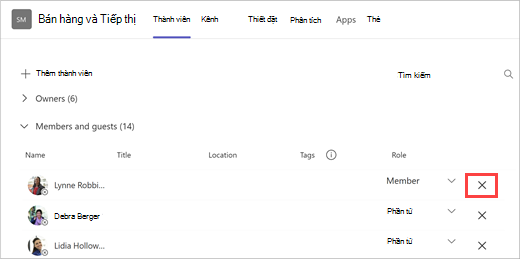Xóa ai đó khỏi nhóm trong Microsoft Teams
Nếu bạn là chủ sở hữu nhóm, bạn có thể xóa ai đó khỏi nhóm của mình.
-
Bên cạnh tên nhóm, chọn Tùy chọn khác
-
Trên màn hình tiếp theo, chọn Thành viên, sau đó xác định vị trí thành viên nhóm trong Thành viên và khách.
Mẹo: Bạn cũng có thể tìm kiếm thành viên theo tên.
-
Chọn Xóa
Để xóa một chủ sở hữu nhóm khác, trước tiên hãy thay đổi vai trò của họ từ chủ sở hữu thành thành viên, sau đó loại bỏ họ.
Sau khi loại bỏ ai đó khỏi nhóm, bạn luôn có thể thêm họ trở lại nhóm sau bằng cách chọn Thêm tùy chọn
Lưu ý: Chủ sở hữu nhóm có thể loại bỏ thành viên khỏi nhóm nhưng chỉ quản trị viên mới có thể loại bỏ ai đó khỏi tổ chức.
Bài viết liên quan
Chức năng của chủ sở hữu nhóm, thành viên và khách trong Teams
Bạn muốn tìm hiểu thêm?
Nếu bạn là chủ sở hữu nhóm, bạn có thể xóa ai đó khỏi nhóm của mình.
-
Nhấn vào Teams
-
Bên cạnh tên nhóm, nhấn Tùy chọn khác để
-
Nhấn vào tên của người đó, rồi chọn Xóa khỏi nhóm.
Lưu ý: Chủ sở hữu nhóm có thể loại bỏ thành viên khỏi nhóm nhưng chỉ quản trị viên mới có thể loại bỏ ai đó khỏi tổ chức.
Nếu bạn là chủ sở hữu nhóm, bạn có thể xóa ai đó khỏi nhóm của mình.
-
Nhấn vào Teams
-
Bên cạnh tên nhóm, nhấn Tùy chọn khác để
-
Đi đến tên của người đó và gõ nhẹ vào Xem thêm tùy chọn
Lưu ý: Chủ sở hữu nhóm có thể loại bỏ thành viên khỏi nhóm nhưng chỉ quản trị viên mới có thể loại bỏ ai đó khỏi tổ chức.